Quando você adiciona uma página moderna a um site,você pode adicionar e personalizar web parts para criar sua Microsoft Office SharePoint Online página. Este artigo descreve a Web Part Incorporar.
Você pode exibir conteúdo em sua Microsoft Office SharePoint Online de sites que permitem a incorporação (como o YouTube ou Bing mapas, por exemplo). Para muitos sites, você pode usar o endereço da Web do site para o conteúdo ou inserir o código que o site fornece.
Exibir conteúdo usando um endereço de site
Você pode incorporar conteúdo de alguns sites copiando e colar o endereço da Web do site para o conteúdo na Web Part Incorporar .
-
Copie o link do conteúdo inbeddable que você deseja usar. Para fazer isso, vá para o site com o conteúdo que você deseja incorporar. Em algum lugar próximo ao conteúdo, normalmente você verá um botão compartilhar ou link. Clique nele e copie o endereço de link fornecido.

-
Na página SharePoint, certifique-se de estar no modo Editar. Se você não estiver, clique em Editar no canto superior direito da página.
-
Se você ainda não tiver uma Web Part Embed em sua página, passe o mouse acima ou abaixo de uma Web Part existente ou na região do título, clique em

-
No painel de propriedades à direita, colar o endereço do site copiado anteriormente na caixa Endereço do site ou inserir código.
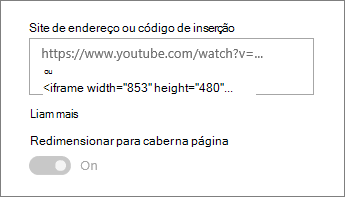
Observações:
-
Se você não vir o painel de propriedades, clique em Editar web part

-
Os links para conteúdo funcionam apenas para sites que fornecem um serviço específico para incorporar conteúdo usando links. Se um link não funcionar para o conteúdo que você deseja incorporar, tente usar o código de incorporar.
Exibir conteúdo usando código de incorporar
Inserir código é uma lista de instruções específicas de um site que descreve como exibir esse conteúdo em outra página. Muitos sites oferecem códigos de incorporar em suas páginas para você copiar e colar. Normalmente, você verá um botão rotulado Debed code ou< />. Isso abre uma caixa de texto com algum código.
Por exemplo, clique no botão Compartilhar para um vídeo no Vimeo para ver o código de incorporar na caixa de diálogo compartilhar.
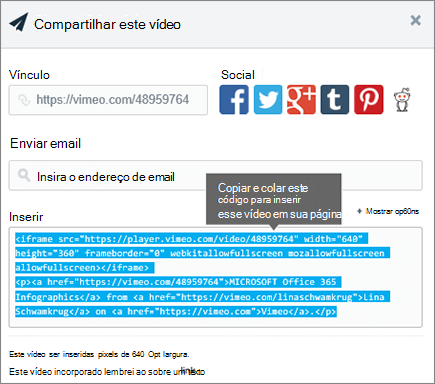
Para usar o código de incorporar, faça o seguinte:
-
Copie o código de incorporar (se disponível) para o conteúdo que você deseja usar. Para fazer isso, vá para o site com o conteúdo que você deseja incorporar. Em algum lugar próximo ao conteúdo, normalmente você verá um botão ou link de Compartilhamento, ou um botão rotulado código Debed ou< />. Isso abrirá uma caixa de texto com algum código, semelhante à imagem do site vimeo acima.
-
Se você ainda não tiver uma Web Part Embed em sua página, clique no

-
No painel de propriedades à direita, colar o código de incorporar no endereço do site ou inserir código.
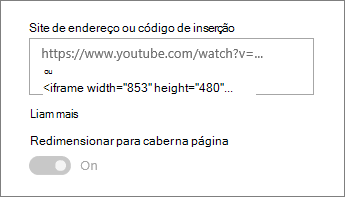
Observações:
-
Se você não vir o painel de propriedades, clique em Editar web part

Exibir conteúdo dinâmico conectando-se a outra Web Part
Com a Web Part Incorporar, você pode inserir links ou inserir código que use variáveis, permitindo que você mostre uma ampla variedade de itens, dependendo do que o visualizador de página seleciona. Por exemplo, você pode mostrar uma imagem com base no que um usuário seleciona em uma lista de URLs de imagem.
Para obter informações e exemplos, consulte Show a video, image, or location based on what a user selects in a List web part (connect an Embed web partto a List web part) .
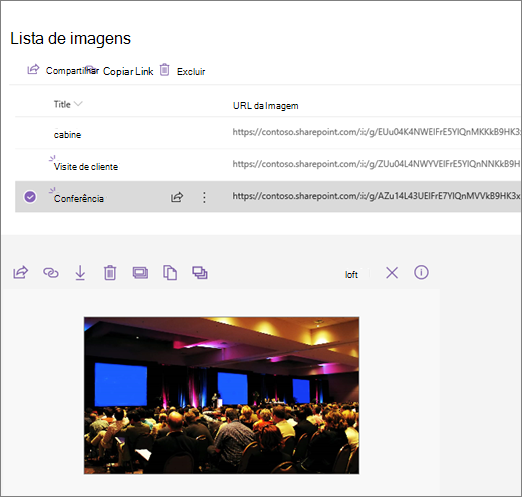
Solução de problemas
Aqui estão os motivos mais comuns pelos quais a incorporação pode não funcionar:
-
O código de entrada deve ser baseado em iframe (ou seja, iniciar e terminar com marcas <iframe>). Não há suporte para inserir código que <script> marcas.
-
Somente sites seguros podem ser incorporados. Certifique-se de que a URL do site comece com HTTPS.
-
Nem todos os sites permitem que suas páginas sejam incorporadas, portanto, talvez você não consiga in-locar elas, mesmo quando elas estão seguras e usam código de embutida baseado em iframe. Se você tiver problemas, verifique com o site para ver se eles permitem a incorporação.
-
Os administradores do conjunto de sites podem controlar se os usuários podem incorporar conteúdo de sites externos. Se eles não permitirem que os colaboradores inscrevam conteúdo, você pode ver uma mensagem de erro que diz: "A incorporação de conteúdo deste site não é permitida". Consulte o administrador e/ou o artigo de ajuda Permitir ou restringir a capacidade de inserir conteúdo em SharePoint páginas.
Tem uma solicitação de recurso?
Se você quiser incorporar conteúdo de sites não-confiáveis ou usando diferentes métodos de incorporação ou se tiver outras sugestões ou comentários, nos avise. Estamos ouvindo.










